
この悩みにお答えします。
サイトのアクセス解析に必要不可欠といっても過言ではないGoogleアナリティクス。
サイトを作ったのなら必ず登録しておきたいサービスですがその登録方法については分かりにくいという方も多くいらっしゃいます。
ということで今回はGoogleアナリティクスの登録方法を画像付きで解説しようと思います。

登録方法に関しては熟知しているので信頼性は抜群かと思います。
この記事を読めばサクッとGoogleアナリティクスに登録できますよ。
こんな方におすすめ
- Googleアナリティクスに登録したい方
- 自分のサイトやブログのアクセス状況を知りたい方
ポイント
ちなみにセットで登録することが多いGoogleサーチコンソールはこちらの記事で解説しています。
こちらもCHECK
-
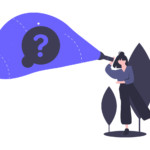
-
【初心者向け】グーグルサーチコンソールの登録方法【ワードプレス対応】
この要望にお答えします。 Googleサーチコンソールはあなたのサイトの検索結果がどれくらい表示されたか、どれくらいクリックされたか、そしてどういったキーワードで検索されたかが分かるツール。 Goog ...
続きを見る
[toc]
Googleアナリティクスの登録方法3ステップまとめ【画像付き】
では早速Googleアナリティクスの登録方法を解説していきたいと思います。
Googleアナリティクスの登録方法は以下の3ステップです。
簡単な流れ
-
アナリティクスアカウントの作成
-
トラッキングコードの設定
-
アナリティクス動作の確認
順番に解説していきます。
アナリティクスアカウントの作成【Googleアナリティクスの登録方法】
まず最初にアナリティクスアカウントの作成が必要です。
Googleアナリティクスに移動し「Googleマーケティングプラットフォームにログインする」を選びましょう。
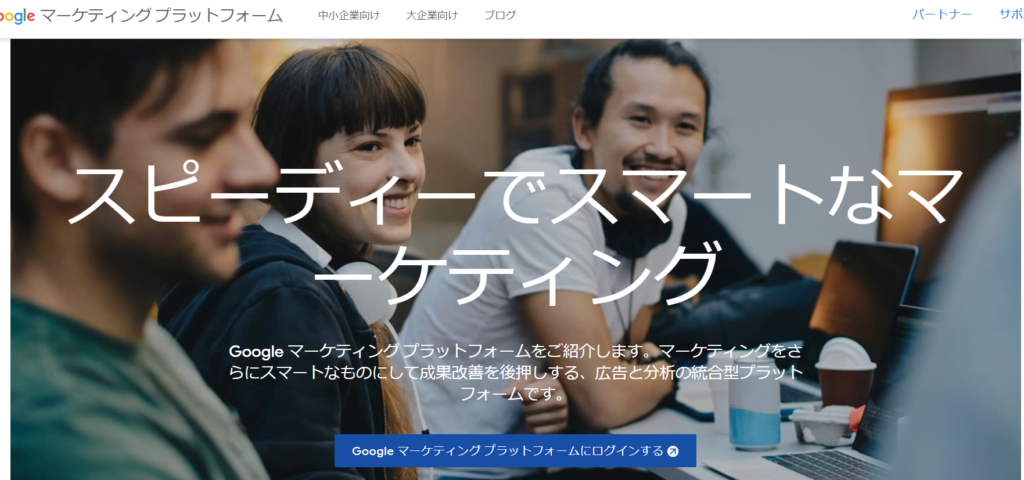
すると既にGoogleアカウントでログインしている場合を除いてログイン画面が出てきます。
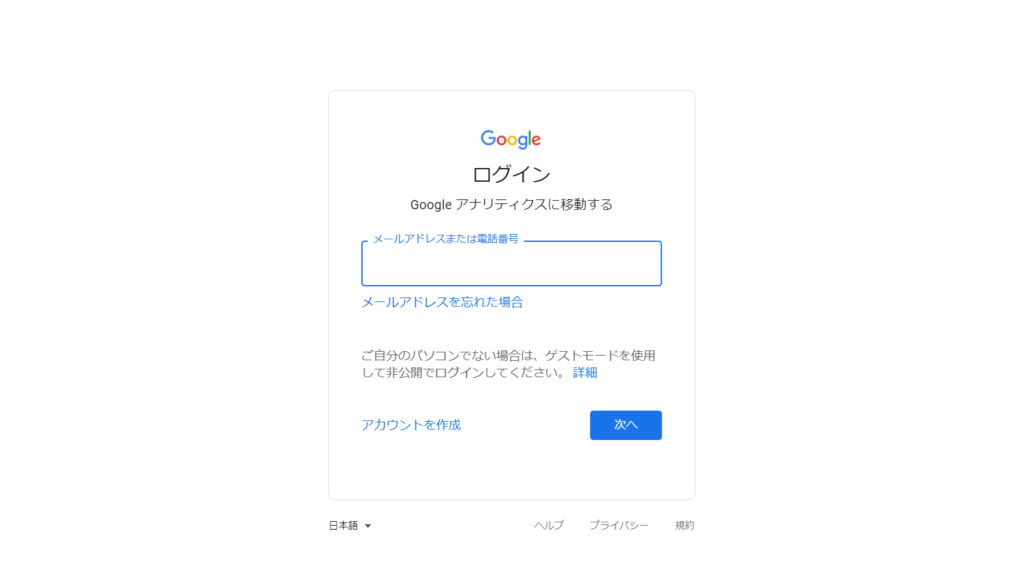
ここであなたのGoogleアカウントでログインしましょう。
もしGoogleアカウントをお持ちでないなら下の「アカウントを作成」でアカウントを作りましょう。
Googleアカウントでログインすると以下のような画面が開きます。
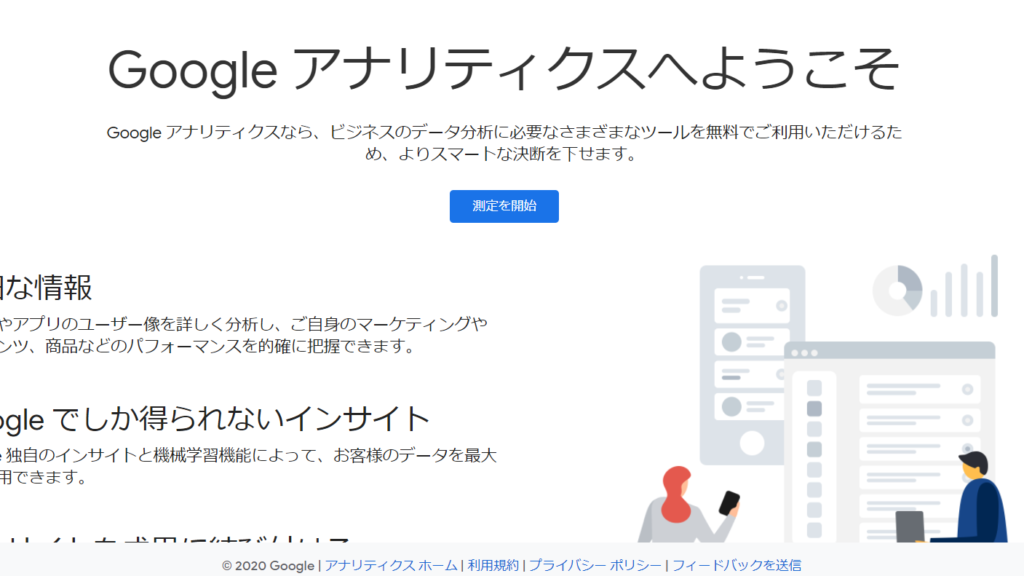
真ん中の「測定を開始」を押すとアナリティクスアカウントの作成画面に移ります。
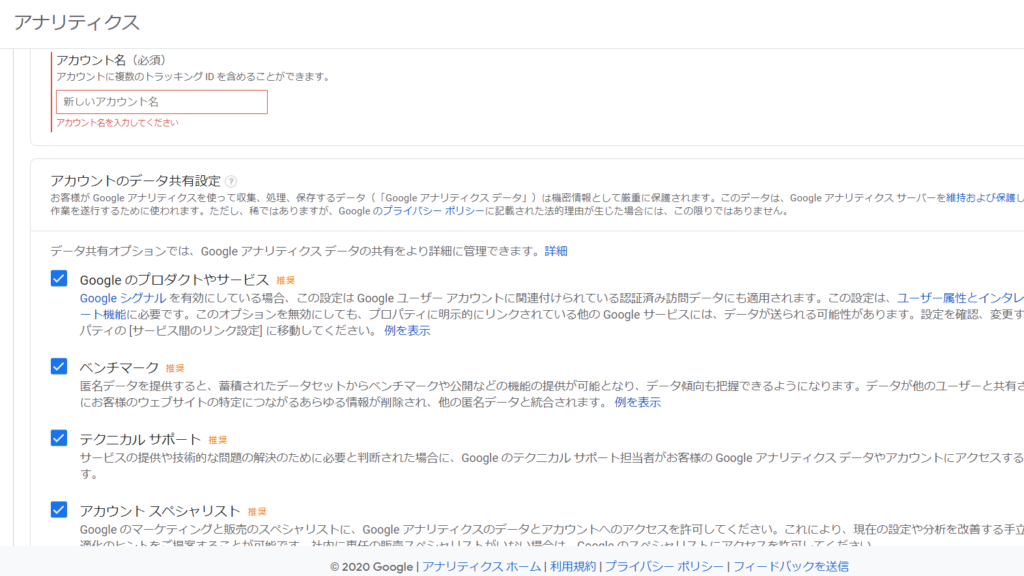
まずはアカウント名のところにアカウントの名前を入力してください。
下のデータ共有設定というところがありますが、要約すると「解析したデータをGoogleと共有することで詳細な表示ができます」ということ。
特にオンにしておいて問題はないのでそのまま下の「次へ」を押しましょう。
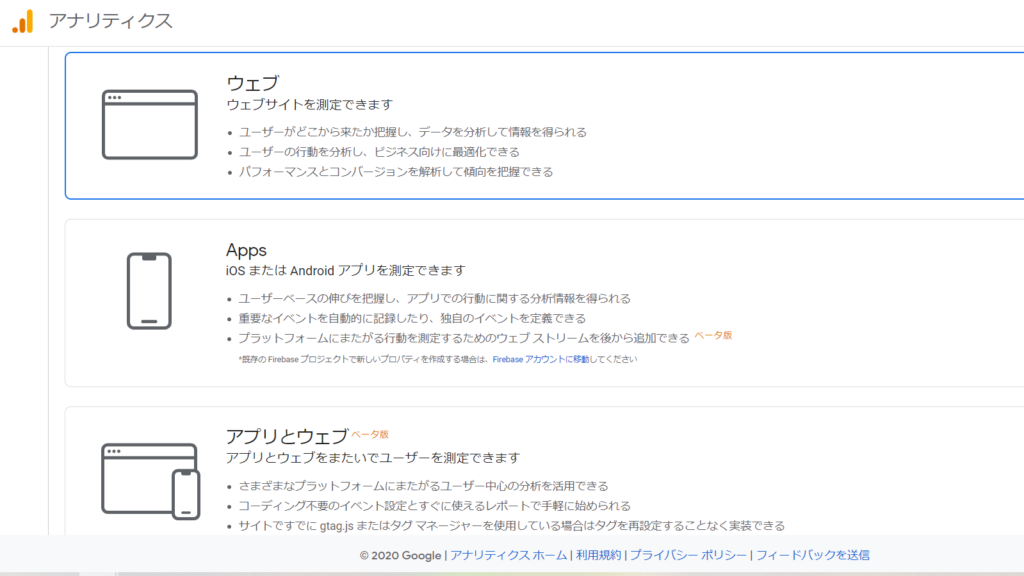
測定する対象の設定です。
ウェブサイトかアプリかを選んで次へ行きましょう。
この記事では最も多い例であるウェブサイトの方を解説しています。
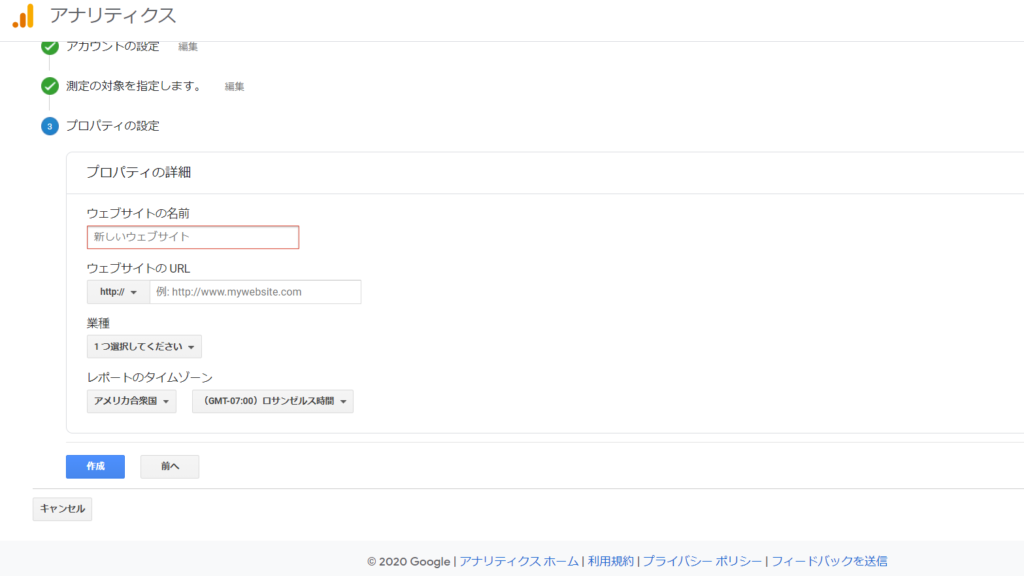
次に入力するのは「ウェブサイトの名前」「ウェブサイトのURL」「業種」「タイムゾーン」です。
名前とURLと業種はサイトに合ったものを選びましょう。
タイムゾーンは海外のサイトでなければ日本を選べば問題ないです。
入力したら作成ボタンを押しましょう。
その後利用規約等が出るので同意すればアナリティクスアカウントの作成は終了です。
トラッキングコードの設定【Googleアナリティクスの登録方法】
次にトラッキングコードの設置を行います。
トラッキングコードとはアナリティクスの管理画面とあなたのサイトを同期させるためのコードです。
アナリティクスアカウントの作成が終わるとトラッキングコードの画面が出ます。
もし出ない場合はアナリティクスの画面の左下「管理」から「プロパティ」→「トラッキング情報」→「トラッキングコード」を選ぶと見れます。
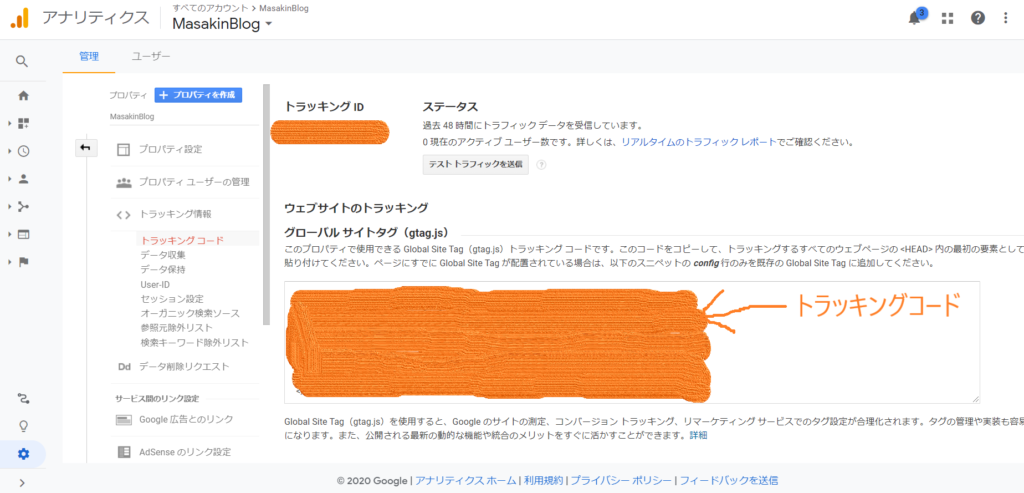
この画面の「グローバルサイトタグ」というところにある文字列がトラッキングコードです。
これをコピーし、あなたのサイトの管理画面に貼り付けることでアナリティクスとサイトの紐づけが完了します。
サイトの管理画面のどこに貼り付けるかというとサイトが使用しているWordpressテーマによって変わるので詳しい案内は不可能ですがほとんどの場合はテーマ設定画面に「アナリティクス」や「トラッキングコード」といった項目があるのでそこに貼り付けるのが定石です。
もし分からない場合は「(使用しているテーマ名) Googleアナリティクス」で検索してみるのが確実です。
アナリティクス動作の確認【Googleアナリティクスの登録方法】
トラッキングコードの設置が完了したら最後に実際にアナリティクスの画面を見てみて動作しているか確認しましょう。
再度Googleアナリティクスにログインしてどういう画面が出るか確認しましょう。
サイト訪問者がグラフで表されているような画面になればそこがアナリティクス管理画面なので成功です。(作ったばかりのサイトだと訪問者自体が少ないのでうまくグラフになっていない可能性もあります)
今後はここでサイトの訪問者数やどういった層のユーザーが来ているのかを確認することができます。
まとめ
ということで今回はGoogleアナリティクスの登録方法を解説しました。
Googleアナリティクスはサイト運営を本格的に行う上で必須のツールです。
ぜひ登録して有効活用しましょう。
人気記事
-

-
ブログの収益化は難しいか?収益化させる3つの要素【初心者向け】
この悩みにお答えします。 ブログで収益化を試みていると本当に達成できるのか、そこが不安になっていきますよね。 この記事を読めばブログ収益化の難易度が易しくなりますよ。 こんな方におすすめ これからブロ ...
続きを見る
人気記事
-

-
【2025年最新】WordPressブログの厳選おすすめテーマ7つまとめ
この悩みにお答えします。 Wordpressのブログを運営するにあたってテーマの使用は必要不可欠。 基本的に1個のテーマしか使うことができないのでどのテーマを使うかは慎重になってしまいますよね。 しか ...
続きを見る




